win10桌面应用图标不见了的解决方法 win10桌面图标不见了怎么办
更新时间:2023-06-23 15:23:00作者:zheng
有些用户在使用win10电脑的时候发现电脑桌面的应用图标都不见了,这该怎么修复呢?今天小编教大家win10桌面应用图标不见了的解决方法,如果你刚好遇到这个问题,跟着小编一起来操作吧。
解决方法:
1.在win10系统上,鼠标右键桌面。选择“个性化”,如下图所示:
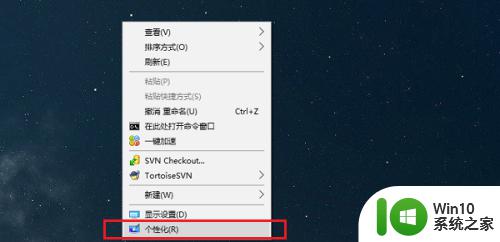
2.进去系统个性化设置之后,点击主题。选择右侧的“桌面图标设置”,如下图所示:
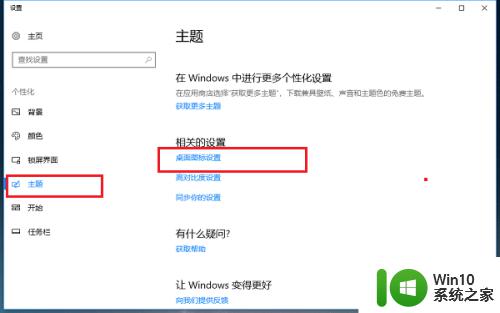
3.进去桌面图标设置界面之后,将要显示到桌面的系统图标勾选上。点击确定,如下图所示:
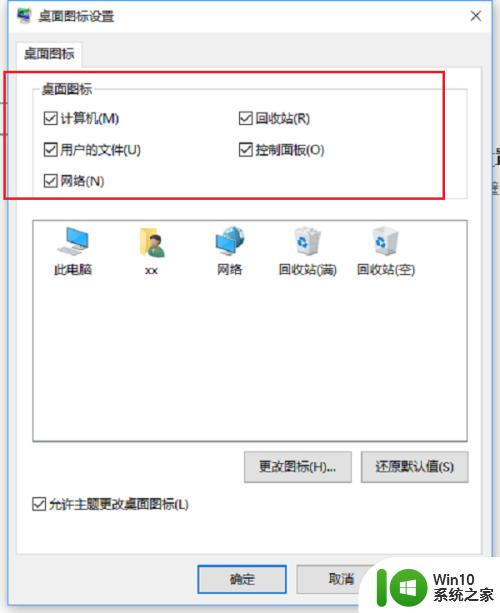
以上就是win10桌面应用图标不见了的解决方法的全部内容,有遇到这种情况的用户可以按照小编的方法来进行解决,希望能够帮助到大家。
win10桌面应用图标不见了的解决方法 win10桌面图标不见了怎么办相关教程
- win10桌面图标不见了的解决方法 w10桌面图标没了如何恢复
- win10桌面图标全部不见了怎么办 win10桌面图标全部不见了如何解决
- windows10系统桌面图标不见了如何解决 windows10电脑桌面上的图标不见了怎么办
- 开机win10桌面图标不见了 win10开机后桌面图标不见了如何恢复
- 桌面控制面板图标不见了怎么办 win10控制面板不见了解决方法
- win10开始图标不见了怎么办 win10开始图标不见了怎么解决
- win10我电脑桌面图标不见了 win10电脑桌面上的图标突然消失怎么办
- win10电脑桌面图标丢失怎么恢复 win10电脑桌面图标不见了怎么办
- win10桌面不见了的恢复方法 window10升级后桌面不见了怎么办
- win10如何恢复桌面上丢失的IE浏览器图标 win10桌面上IE浏览器图标不见了怎么办
- win1020h2桌面软件图标不见了如何找回 Win10 20H2桌面软件图标消失怎么办
- win10桌面图标移不动怎么办 window10桌面图标无法拖动解决方法
- 蜘蛛侠:暗影之网win10无法运行解决方法 蜘蛛侠暗影之网win10闪退解决方法
- win10玩只狼:影逝二度游戏卡顿什么原因 win10玩只狼:影逝二度游戏卡顿的处理方法 win10只狼影逝二度游戏卡顿解决方法
- 《极品飞车13:变速》win10无法启动解决方法 极品飞车13变速win10闪退解决方法
- win10桌面图标设置没有权限访问如何处理 Win10桌面图标权限访问被拒绝怎么办
win10系统教程推荐
- 1 蜘蛛侠:暗影之网win10无法运行解决方法 蜘蛛侠暗影之网win10闪退解决方法
- 2 win10桌面图标设置没有权限访问如何处理 Win10桌面图标权限访问被拒绝怎么办
- 3 win10关闭个人信息收集的最佳方法 如何在win10中关闭个人信息收集
- 4 英雄联盟win10无法初始化图像设备怎么办 英雄联盟win10启动黑屏怎么解决
- 5 win10需要来自system权限才能删除解决方法 Win10删除文件需要管理员权限解决方法
- 6 win10电脑查看激活密码的快捷方法 win10电脑激活密码查看方法
- 7 win10平板模式怎么切换电脑模式快捷键 win10平板模式如何切换至电脑模式
- 8 win10 usb无法识别鼠标无法操作如何修复 Win10 USB接口无法识别鼠标怎么办
- 9 笔记本电脑win10更新后开机黑屏很久才有画面如何修复 win10更新后笔记本电脑开机黑屏怎么办
- 10 电脑w10设备管理器里没有蓝牙怎么办 电脑w10蓝牙设备管理器找不到
win10系统推荐
- 1 番茄家园ghost win10 32位官方最新版下载v2023.12
- 2 萝卜家园ghost win10 32位安装稳定版下载v2023.12
- 3 电脑公司ghost win10 64位专业免激活版v2023.12
- 4 番茄家园ghost win10 32位旗舰破解版v2023.12
- 5 索尼笔记本ghost win10 64位原版正式版v2023.12
- 6 系统之家ghost win10 64位u盘家庭版v2023.12
- 7 电脑公司ghost win10 64位官方破解版v2023.12
- 8 系统之家windows10 64位原版安装版v2023.12
- 9 深度技术ghost win10 64位极速稳定版v2023.12
- 10 雨林木风ghost win10 64位专业旗舰版v2023.12